Funkcija dvignjene roke v Microsoft Teams vam omogoča, da druge udeležence sestanka obvestite, da se želite pridružiti pogovoru in dodati nekaj temu, o čemer se razpravlja. To omogoča trenutnemu govorniku, da dokonča svoje ideje, ne da bi ga prekinili. Predstavniki sestanka vas lahko nato vklopijo, da lahko izrazite svoje ideje.
Vsak, ki je dvignil roke, bo imel ob svojem imenu ikono. Aplikacija navaja ljudi, ki so dvignili roke v vrstnem redu, v katerem so jih dvignili.
Zaenkrat je vse v redu, razen tistih trenutkov, ko Teams pravi, da ni mogel dvigniti vaše roke, in vas pozove, da poskusite znova. Poglejmo, kaj lahko storite glede te napake.
Kako popraviti dvignjeno roko, ki ne deluje v ekipah
⇒ Pomembne opombe
- Upoštevajte, da ta funkcija ni na voljo pri klicih ena na ena.
- Če ne vidite možnosti »Dvigni roko«, kliknite Več možnosti (tri pike).
Uporabite Teams za splet
Kot hitro rešitev lahko dostopate do spletne aplikacije Teams v brskalniku Google Chrome ali Edge in preverite, ali možnost Dvigni roko deluje. Poskusite odpreti zasebni zavihek in preverite rezultate.
Posodobite aplikacijo in počistite predpomnilnik
Prepričajte se, da uporabljate najnovejšo namizno različico Teams. Kliknite na svojo profilno sliko in nato izberite Preveri za posodobitve. Po namestitvi najnovejših posodobitev znova zaženite aplikacijo.
Če želite počistiti predpomnilnik, popolnoma zaprite Teams.
- Nato vnesite %appdata%\Microsoft\teams v iskalni vrstici Windows in pritisnite Enter.

- Izbrišite vse datoteke iz naslednjih map:
- %appdata%\Microsoft\teams\application cache\cache
- %appdata%\Microsoft\teams\blob_storage
- %appdata%\Microsoft\teams\Cache
- %appdata%\Microsoft\teams\databases
- %appdata%\Microsoft\teams\GPUcache
- %appdata%\Microsoft\teams\Local Storage
- %appdata%\Microsoft\teams\tmp
- Nato odprite mapo IndexedDB in izbrišite samo datoteko .db.
- Zaženite Teams in preverite, ali lahko dvignete roko.
Pridobite pravo različico Teams za svojo napravo
Če ne namestite prave različice aplikacije za svoj računalnik (32-bitna ali 64-bitna različica), nekatere funkcije morda ne bodo delovale, kot je bilo predvideno. Če je temu tako, Teams običajno prikaže pasico, ki pravi, katera različica najbolje deluje v vaši napravi.
Mnogi uporabniki, ki med sestanki niso mogli dvigniti roke, to težavo rešijo tako, da namestijo ustrezno različico aplikacije za svojo konfiguracijo strojne opreme.
- Prenesite Microsoft Teams (32-bit) iz Microsofta.
- ali prenesite Microsoft Teams (64-bit) iz Microsofta.
Če želite preveriti arhitekturo CPE, z desno tipko miške kliknite ta računalnik in izberite Lastnosti. Podatki so prikazani pod razdelkom o vrsti sistema.
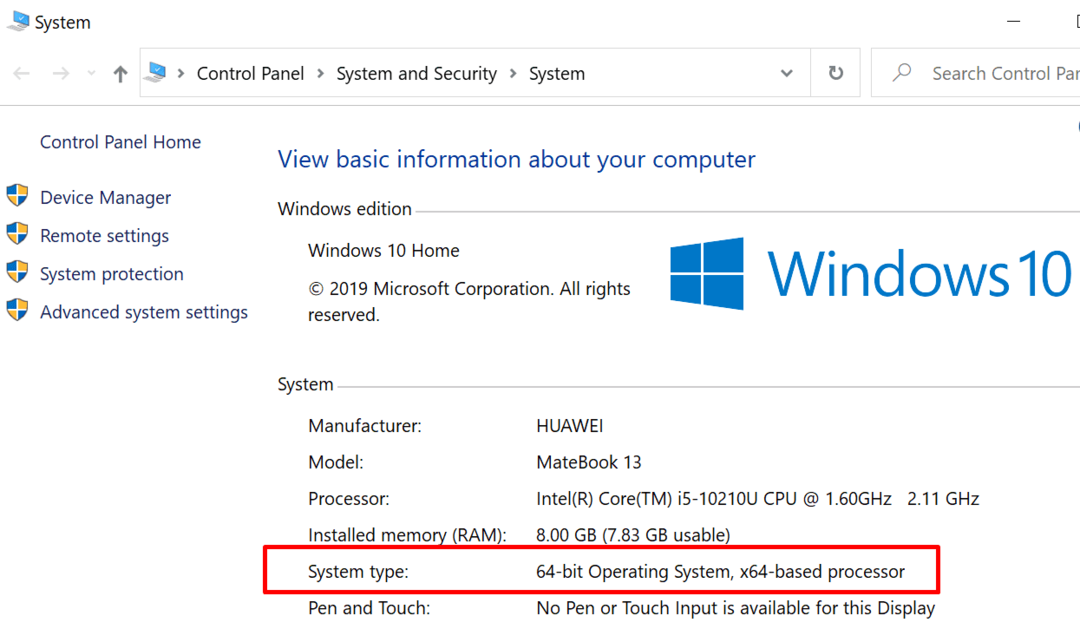
Zaključek
Če med sestanki Teams ne morete dvigniti roke, posodobite aplikacijo, počistite predpomnilnik ali uporabite Teams za splet. Poleg tega poskrbite, da ste namestili ustrezno različico aplikacije za arhitekturo vašega procesorja (32-bitno ali 64-bitno).
Resnično nas zanima, katera od teh treh rešitev je delovala za vas. Sporočite nam v spodnjih komentarjih.